| Vi bestrever å lokalisere nettsiden vår på så mange språk som mulig, men denne siden er for tiden oversatt med Google Translate. | Lukk |
-
-
produkter
-
ressurser
-
support
-
bedrift
-
Pålogging
-
ReviverSoft
Answers
Få svar fra vår
Fellesskap av dataeksperter-
Hjem
-
Ressurser
-
Spørsmål og svar
- Rullet tilbake til Windows 8.1, men Oppsett for MS Office 2013 er ikke å bli installert. Det sier Sjekk OS ver
Rullet tilbake til Windows 8.1, men Oppsett for MS Office 2013 er ikke å bli installert. Det sier Sjekk OS ver
 jeg liker dette spørsmålet0 Like ItFølgWindows-versjonen er nå 8,1, men det bør være kompatibel fortsatt.
jeg liker dette spørsmålet0 Like ItFølgWindows-versjonen er nå 8,1, men det bør være kompatibel fortsatt.
Uten MS Office 2013, kan jeg ikke utføre noe arbeid.Operativsystem:Svar på dette spørsmåletbeste svaretHei Daan,
Den enkleste måten å finne ut om du har klikk for å kjøre eller ikke det å sjekke de som allerede er installert Windows-oppdateringer. Hvis det er noen Office-oppdateringer synlig da har du den "normale" installasjon. Hvis det ikke er noen så må Click-To-Run.
Har du prøvd å kjøre INSTALLATIE exe som administrator?
Så høyreklikk på exe og velg "Kjør som administrator". Deaktiver Malwarebytes under installasjonen.
Hvis det fortsatt ikke fungerer, kan du prøve den under fikser å installere MS Office 2013 i PC-en:
Fix 1: Installer Office på en PC via Home Use Program
- Gå til microsofthup.com .
- Velg Ordrehistorikk koblingen i øvre høyre hjørne på siden.
- Skriv arbeidet e-postadressen du brukte til å kjøpe Office. Dette vil sende en e-post til deg selv som inneholder en link til din ordrehistorikk.
- I e-posten du mottar, velger lenken for å se din ordrehistorikk.
- På Ordrehistorikk webside velger ordrenummeret.
- På Bestillingsdetaljer webside, velger du Installer-knappen for Office, Visio, eller Project.
Som standard Kontor 2016 installerer 32-biters versjonen av Office.
Men siden mange nye personlige datamaskiner som kjører 64-bits versjoner av Windows, er det viktig å bestemme om du vil installere 64-biters versjonen av Office eller fortsette å bruke 32-bit.
Du kan ikke installere 64-biters versjoner av Office side-by-side med 32-bits versjoner Kontor, eller 32-bits stående Office-programmer, for eksempel 32-biters versjonen av Visio eller Project. På samme måte kan du ikke installere 32-bit side-by-side med 64-bit.
For eksempel, hvis du tidligere har installert 32-bit-versjonen av Office 2013, og du vil installere 64-biters versjonen av Office 2016, må du først avinstallere 32-bit versjon.
Begynn installerer Office- Gå til www.office.com/myaccount~~V . Hvis du ikke allerede er logget på med Microsoft-konto tilknyttet din installasjon av Office gjøre det nå. Hvis du er logget på med en annen konto, logger du ut av det og deretter logge deg på igjen med riktig Microsoft-konto.
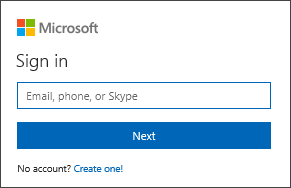
- Velg språk og installere alternativer. (For et Office 2013 installere, velg Tilleggs installere alternativer og deretter hoppe til trinn 4).

- På språk og installere alternativer, velg koblingen, Gjeste installere alternativer.
- I de andre versjonene av Office-delen, velg Kontor - 64-bit fra rullegardinlisten, og velg deretter Installer.
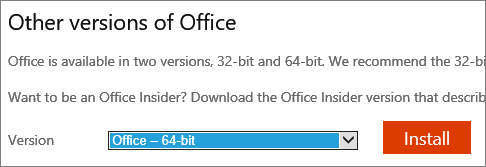 MERK: Hvis du får en melding som sier: "Stopp, bør du vente med å installere Office 2016", betyr det kontoret oppdaget et kompatibilitetsproblem med noe annet installert på datamaskinen. Velg Lær hvorfor koblingen i feilmeldingen, eller se Feilsøking nedenfor.
MERK: Hvis du får en melding som sier: "Stopp, bør du vente med å installere Office 2016", betyr det kontoret oppdaget et kompatibilitetsproblem med noe annet installert på datamaskinen. Velg Lær hvorfor koblingen i feilmeldingen, eller se Feilsøking nedenfor. - Avhengig av nettleseren, gå til installere pop up som vises nederst på siden og klikk Run (i Internet Explorer), Setup (i Chrome), eller Lagre fil (i Firefox).

- Din installere er ferdig når du ser uttrykket, "Du er klar! Office installeres nå" og en animasjon spiller for å vise deg hvor du finner Office-programmer på datamaskinen. Følg instruksjonene i vinduet, for eksempel Klikk på Start> Alle programmer for å se hvor dine apps er, og velg Lukk.

- Begynn å bruke et Office-program med en gang ved å åpne noen app som Word eller Excel. I de fleste tilfeller er kontoret aktivert når du starter et program, og etter at du godtar lisensvilkårene ved å klikke på Godta.
- Kontoret kan aktivere automatisk. Hvis du ser Office-aktiveringsveiviseren for Microsoft, følg instruksjonene for å aktivere Office. Hvis du trenger hjelp, kan du se Aktivere Office 365, Kontor 2016 eller Office 2013 .

hilsen,
Lokesh
Det er ingen svar ennå.
Velkommen til Reviversoft Answers
ReviverSoft Answers er et sted å spørre noen spørsmål du har om datamaskinen, og har det besvart av ekspert samfunnet.Legg inn ditt spørsmål
Still ditt spørsmål til fellesskapet nåLignende spørsmål
Jeg har hatt Driver Reviver siden januar 2013, og det bare begynte å gi meg denne feilmeldingen i dag 6. oktober 2013.Vise Answers19Vis hele spørsmåletVis hele spørsmåletpour désactiver la mémoire virtuelle: Clic droit sur Ordinateur "Propriétés" Ensuite "parametre système Avances". Dans la partie forestillinger, Clique sur parametre. Dans l'onglet Avance de forestillinger, partie "Mémoire virtuelle" klikken sur modifier Ça va afficher quelle quantité de mémoire virtuelle et à quel endroit ... si c'est sur C:, klikken sur la ligne C: et choisis "aucun fichier d'échange" puis Définir Ferme no validant pari OK, Appliquer OK et redémarre la maskinenVise Answers1Vis hele spørsmåletHar du problemer med PCen din?Fullfør en gratis PC-skanning med Driver Reviver nå.Last NedStart gratis skanning -
